Illustrator'da bir uygulama simgesi nasıl oluşturulur
Bunda Illustrator Eğitimi , Size Adobe'de bir Hesap Makinesi App simgesi oluşturmayı göstereceğim İllustrator cc . Illustrator'ın 3B özellikleriyle birlikte farklı şekil araçları, kalem aracı kullanacağız. Umarım yol boyunca birkaç kullanışlı ipucu öğreneceksiniz.
Ayrıca bir kaç indirmeniz gerekecek ücretsiz yazı tipleri Bu öğretici için: Ds-dijital ve Bebas neue . Eğer zaten yoksa, alabilirsiniz. Adobe Creative Cloud burada .
Ama önce, nihai sonuca bir göz atalım:
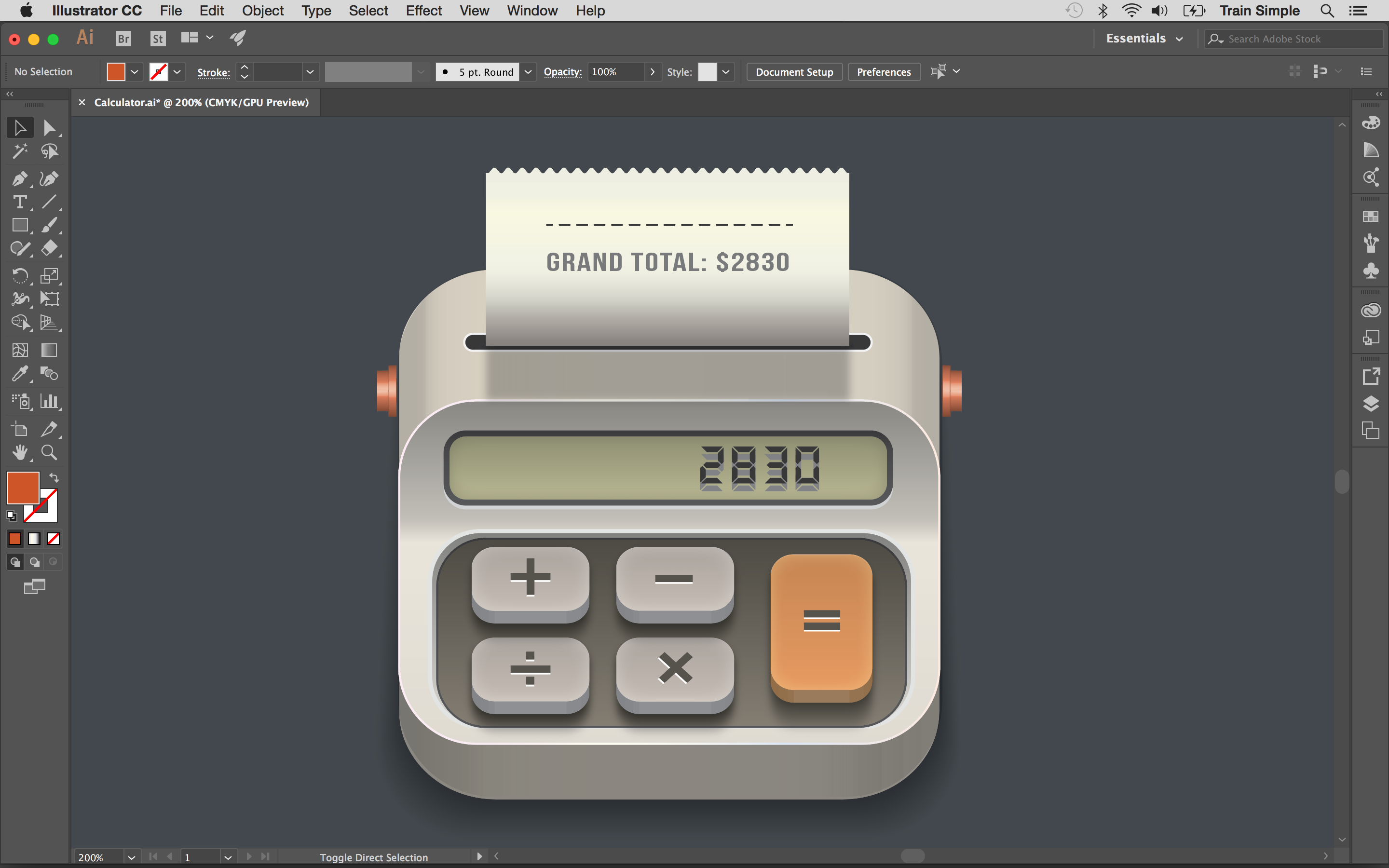
01. Bir belge açın
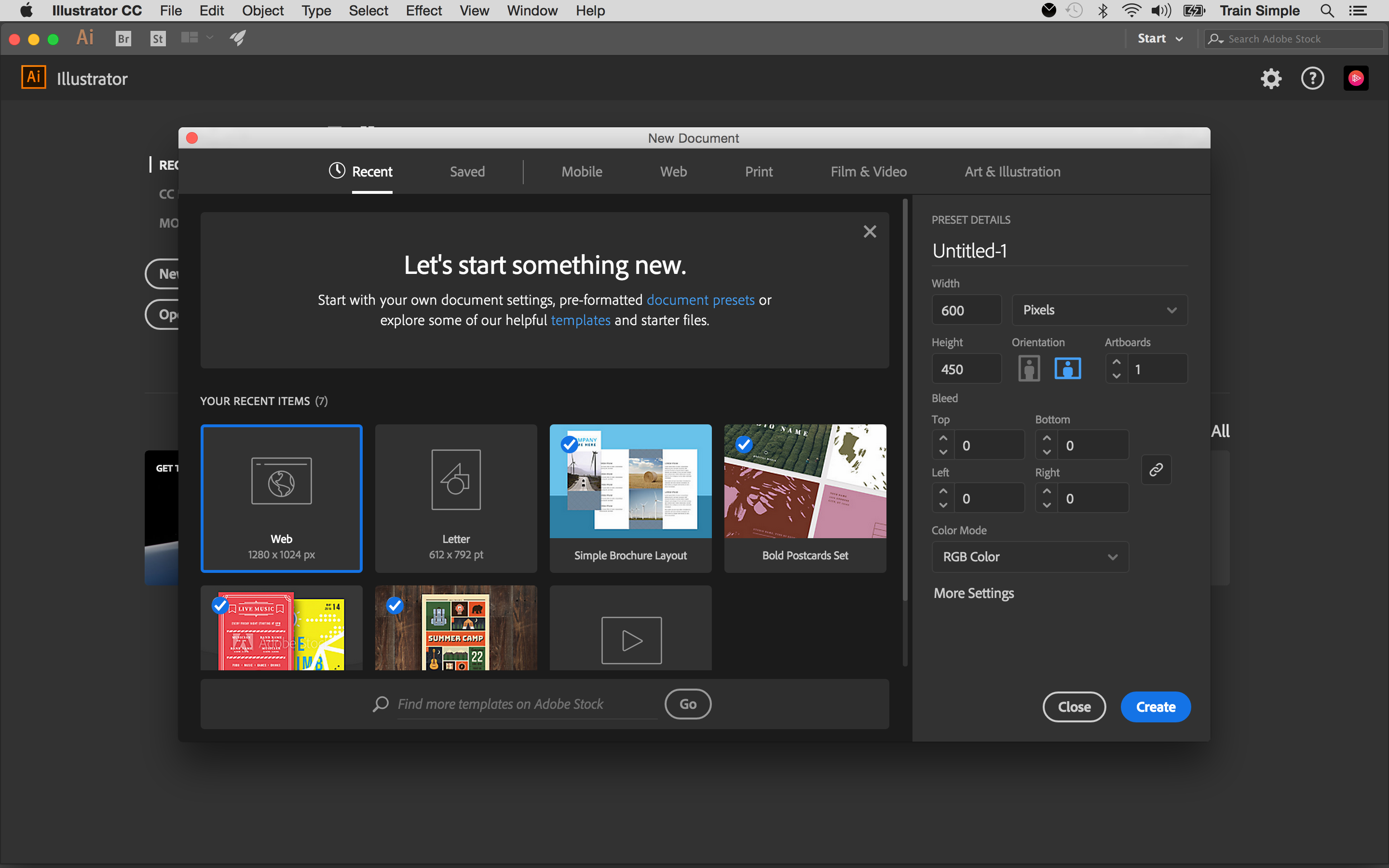
600 piksel genişlik ve 450 piksel yükseklik ile Illustrator'da yeni bir belge oluşturun.
02. Arka plan oluştur

Dikdörtgen aracını (M) seçin ve seçin # 44484d Arka plan olarak tuvali kaplayan bir dikdörtgen çizmek için rengi doldurun.
03. Temel olun

Simgenin tabanını oluşturarak başlayacağız. Öyleyse Dikdörtgen Takımını (M) seçin ve Seçenekler penceresini görüntülemek için Tuval'leri tıklayın. Aşağıda gösterildiği gibi bir dikdörtgen çizmek için 280px genişliğine, 265px yüksekliğini girin ve Tamam'a basın. Toplamak # E7ded0 doldurma rengi olarak.
Sonra, yuvarlak bir dikdörtgene dönüştüreceğiz. Bu dikdörtgeni seçim aracı (v) yardımıyla, ilgili katmanın sağ tarafında mevcut olan halka şeklindeki hedefi tıklatarak seçin. Ve Etkisi ve GT; Stilize ve gt; Yuvarlak köşeler. Yarıçap için 50px girin ve Tamam'a basın.

04. Efekti ayarla

Bu dikdörtgeni seçin ve Etkisi ve GT'ye gidin; 3D & gt; Extrude & amp; Bevel. Verilen ayarları burada uygulayın.
05. Bir gradyan uygulayın

Temelde ince gradyan uygulamak için, herhangi bir doldurma rengini kullanarak tüm 3B şeklini kaplayan bir dikdörtgen çizin. Şimdi onu 50px köşe yarıçapı olan yuvarlatılmış bir dikdörtgene dönüştürün.
Şimdi, DEGRENCENT ARAÇ (G) ile birlikte siyah beyaz siyah bir degrade ile doldurun. Karışım modunu, saydamlık panelinde% 20 opaklığa sahip renk yanmasına (Shift + Ctrl + F10) değiştirin.

06. Başka bir dikdörtgen oluşturun

Sonra, # E9E3D9 doldurma rengi ve beyaz renk strokunu kullanarak 280 piksel genişlik ve 178px yüksekliğine sahip başka bir dikdörtgen çizin. Üst kontrol çubuğundan 1PT kontur ağırlığı seçin.
Şimdi 40px yarıçapı tarafından yuvarlatılmış bir dikdörtgene dönüştürün.

Bundan sonra, üzerinde degrade sonrası uygulayın ve eşleme modunu saydamlık panelinde% 50 opaklığa çarpın (Shift + Ctrl + F10).

07. Yuvarlak dikdörtgen yapın

# BCBA95 doldurma rengi ile 35 piksel yükseklikte ve 35 piksel yükseklikte başka bir dikdörtgen çizin ve strok için aşağıda gösterildiği gibi koyu gri gradyanına ışık uygulayın. Üst kontrol çubuğundan 3PT kontur ağırlığı seçin.
Bu dikdörtgeni, 10px köşe yarıçapı ile yuvarlatılmış bir dikdörtgene dönüştürün.

08. Bir parıltı efekti yapın

Sonra, bu yeni dikdörtgeni seçin ve pencereden ve GT'ye gidin; Görünüm Görünüm panelini görüntülemek veya Shift + F6 tuşlarına basın. Şimdi doldurma özelliğini doldurun ve doldurmayı çoğaltmak için Görünüm panelinin altındaki yinelenen seçilen öğenin simgesine tıklayın. Ve bu yeni dolguyu siyah ve amp ile değiştirin; Yukarıda gösterildiği gibi 90 derece beyaz degrade.
Bu dikdörtgeni seçip Etkisi ve GT'ye gidin; Stilize ve gt; İç ışıma. Verilen ayarları burada uygulayın. Yapıldıktan sonra,% 30 opaklıkla çarpmak için degrade doldurun karıştırma modunu değiştirin.

09. Kopyala Dikdörtgen

Bu yeni dikdörtgen'i seçin ve kopyalamak için CTRL + C tuşlarına basın ve geride yapıştırmak için Ctrl + B tuşlarına basın. Bu kopyayı 1-2 adım aşağı doğru sürükleyin. Şimdi, görünüm panelinin altındaki simgeyi silmek için onları sürükleyerek doldurma özelliklerini kaldırın ve 3pt vuruşunu verin. # D1D2D4 renk.
10. Metin ekle

Sonra, ekranın üzerine biraz metin ekleyeceğiz. Metni kullanarak metni yazmak için tür aracını (T) seçin. # 404041 renk doldurun. DS-dijital yazı tipini burada kullandım.
Şimdi kopyalamak için CTRL + C tuşlarına basın ve geride yapıştırmak için Ctrl + B tuşlarına basın. Kopyalanan metni 1-2 adım aşağı doğru sürükleyin ve doldurun rengini değiştirin. # 808284 .

11. Temel olun

Sonra, düğme tabanını oluştururuz. Aşağıdaki boyutları kullanarak bir dikdörtgen çizmek için dikdörtgen aracını seçin # 847d72 1. Adım 7'de kullanıldığı gibi konturun üzerindeki koyu gri gradyanı doldurun. Ancak, burada 1PT inme ağırlığı seçin.
Ve 25px yarıçapı ile yuvarlatılmış bir dikdörtgene dönüştürün.

Bundan sonra, Görünüm panelindeki dolgu özelliğini çoğaltın ve Black & Amp uygulayın; 90 derecede beyaz degrade. Karışım modunu% 50 opaklıkla çarpmak için değiştirin.

Sonraki Sayfa: Illustrator'da bir simge uygulaması oluşturmak için son adımlar ...
- 1
- 2
Geçerli sayfa: Illustrator'da bir uygulama simgesi nasıl oluşturulur: 01-11 adımları
Sonraki Sayfa Illustrator'da bir uygulama simgesi nasıl oluşturulur: adımlar 12-23Nasıl Yapılır - En Popüler Makaleler
Photoshop'ta bir katmanı nasıl çevirilir: Tam bir kılavuz
Nasıl Yapılır Sep 11, 2025Çift görme? Bu görüntü çevirildi ve orijinalle karıştırıldı (Görüntü Kredi: Gelecek) Bu eğ..
Nextjs / reaksiyona göre SEO dostu bir kafa bileşeni oluşturun
Nasıl Yapılır Sep 11, 2025(Görüntü Kredi: Pexels üzerinde negatif alan) ReACT güçlü bir JavaScript kütüphanesi olsa da, basit, işleyi..
Corel ressamında portre sanat oluşturun
Nasıl Yapılır Sep 11, 2025Sayfa 1/2: Sayfa 1 Sayfa 1 Sayfa 2 Bu atölye, sizi Corel Painter'�..
Pastellerinize primerlerle nasıl doku eklenir
Nasıl Yapılır Sep 11, 2025Kullanma pastel primerler Sanatınız için yüzeyler oluşturmak için, daha fazla pastel katmanını tutan kağ�..
Bir köpek kalem portresi çizin
Nasıl Yapılır Sep 11, 2025Evcil hayvan portreleri çizerken, sadece bilmeniz gerekmez Hayvanlar nasıl çizilir : Görev, o bir hayvanın ki..
Sinema 4D'de Saç Nasıl Oluşturulur
Nasıl Yapılır Sep 11, 2025Carlos Ortega Elizalde ve Lois Van Baarle'ın fantastik karakter sanatından ilham aldım, elimi 3D karakter yaratımında deneme..
InDesign ile karışık mürekkepler oluşturun
Nasıl Yapılır Sep 11, 2025Sayfa 1/2: Karışık bir mürekkep örneği oluşturun Karışık bir m�..
3B yangın etkileri oluşturun
Nasıl Yapılır Sep 11, 2025Yangın, sel ve yıkım, VFX sanatçılara verilen en yaygın görevlerden bazılarıdır ve bu konuda 3d sanat Ö..
Kategoriler
- AI Ve Makine Öğrenimi
- AirPods
- Amazon
- Amazon Alexa Ve Amazon Echo
- Amazon Alexa Ve Amazon Yankı
- Amazon Fire Televizyon
- Amazon Prime Video
- Android
- Android Telefonlar Ve Tabletler
- Android Telefonlar Ve Tabletler
- Android TV
- Elma
- Apple App Store
- Elma HomeKit & Elma HomePod
- Elma Müzik
- Apple TV
- Elma İzle
- Uygulamalar Ve Web Uygulamaları
- Uygulamalar Ve Web Uygulamaları
- Ses
- Chromebook Ve Krom OS
- Chromebook Ve Chrome OS
- Chromecast
- Bulut Ve İnternet
- Bulut Ve İnternet
- Bulut Ve İnternet
- Bilgisayar Donanımı
- Bilgisayar Tarihi
- Kablo Kesme Ve Akış
- Kordon Kesme Ve Akış
- Ikilik
- , Disney +
- Yapı
- Elektrikli Araçlar
- E-Okuyucu
- Essentials
- Açıklayıcı
- Facebook'tan
- Oyun
- Genel
- Gmail
- Hakkında
- Google Yardımcısı & Google Nest
- Google Asistan Ve Google Nest
- Google Chrome
- Hakkında Dokümanlar
- Google Drive
- Google Maps
- Google Play Store
- Hakkında Tablolar
- Hakkında Slaytlar
- Google TV
- Donanım
- HBO Maksimum
- Nasıl Yapılır
- Hulu
- İnternet Argo & Kısaltmalar
- IPhone Ve IPad
- Kindle
- , Linux
- , Mac
- Bakım Ve Optimizasyon
- Microsoft Kenar
- Microsoft Excel
- , Microsoft Office
- , Microsoft Outlook
- , Microsoft PowerPoint
- , Microsoft Takımları
- , Microsoft Word,
- Mozilla Ateş
- Netflix
- Nintendo Anahtar
- Paramount +
- PC Oyun
- Peacock
- Fotoğraflar
- Photoshop
- PlayStation
- Gizlilik Ve Güvenlik
- Gizlilik Ve Guvenlik
- Gizlilik Ve Güvenlik
- Ürün Geçen Hafta
- Programlama
- Ahududu Pi
- Roku
- Safari
- Samsung Telefonlar Ve Tabletler
- Samsung Telefonlar Ve Tabletler
- Gevşek
- Akıllı Ev
- Snapchat
- Sosyal Medya
- Uzay
- Spotify
- Kav
- Sorun Giderme
- Televizyon
- Heyecan
- Video Oyunları
- Sanal Gerçeklik
- VPN'ler
- Web Tarayıcılar
- WiFi Ve Yönlendiriciler
- WiFi Ve Yönlendiriciler
- , Windows
- , Windows 10
- , Windows 11
- , Windows 7
- Xbox
- YouTube'um Ve YouTube TV
- YouTube Ve YouTube TV
- Zum
- Açıklayıcılar







